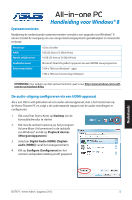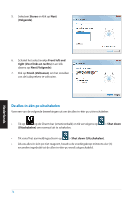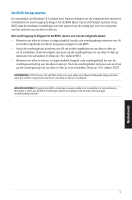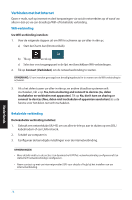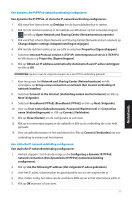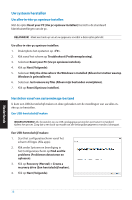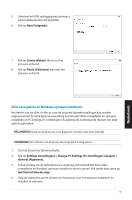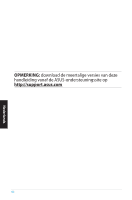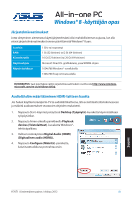Asus ET2012E User manual for upgrading Windows 7 to Windows 8 - Page 78
Uw systeem herstellen, Uw alles-in-één-pc opnieuw instellen
 |
View all Asus ET2012E manuals
Add to My Manuals
Save this manual to your list of manuals |
Page 78 highlights
Uw systeem herstellen Uw alles-in-één-pc opnieuw instellen Met de optie Reset your PC (Uw pc opnieuw instellen) herstelt u de standaard fabrieksinstellingen van de pc. BELANGRIJK! Maak een back-up van al uw gegevens voordat u deze optie gebruikt. Uw alles-in-één-pc opnieuw instellen: 1. Druk tijdens het opstarten op . 2. Klik vanaf het scherm op Troubleshoot (Probleemoplossing). 3. Selecteer Reset your PC (Uw pc opnieuw instellen). 4. Klik op Next (Volgende). 5. Selecteer Only the drive where the Windows is installed (Alleen het station waarop Windows is geïnstalleerd). 6. Selecteer Just remove my files (Alleen mijn bestanden verwijderen). 7. Klik op Reset (Opnieuw instellen). Herstellen vanaf een systeemimage-bestand U kunt een USB-herstelschijf maken en deze gebruiken om de instellingen van uw alles-inéén-pc te herstellen. Een USB-herstelschijf maken WAARSCHUWING! Alle bestanden op uw USB-opslagapparaat worden permanent verwijderd tijdens het proces. Zorg dat u een back-up maakt van alle belangrijke gegevens voordat u doorgaat. Een USB-herstelschijf maken: 1. Start het configuratiescherm vanaf het scherm All Apps (Alle apps). 2. Klik onder Systeem en beveiliging in het Configuratiescherm op Find and fix problems (Problemen detecteren en oplossen). 3. Klik op Recovery (Herstel) > Create a recovery drive (Een herstelschijf maken). 4. Klik op Next (Volgende). 78 Nederlands